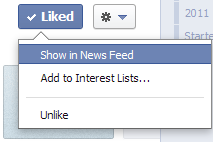Android के लिए शीर्ष 13 Facebook Messenger युक्तियाँ और तरकीबें
अनेक वस्तुओं का संग्रह / / November 29, 2021
2016 तक, आप किसी अन्य ऐप को डाउनलोड किए बिना अपने दोस्तों को फेसबुक ऐप के भीतर से टेक्स्ट कर सकते थे। लेकिन, 2016 में, फेसबुक ने मैसेजिंग विकल्प को हटा दिया और उपयोगकर्ताओं को अपना अलग चैट ऐप डाउनलोड करने के लिए मजबूर किया, फेसबुक मैसेंजर। यह आईओएस और एंड्रॉइड दोनों पर उपलब्ध है।

जबकि कुछ ने एक अलग ऐप रखने के विचार से घृणा की, दूसरों को ऐप की क्षमता पसंद आई जो उन्हें फेसबुक अकाउंट के बिना फेसबुक संदेशों का उपयोग करने देती है। मूल रूप से, आप फेसबुक का उपयोग करने के निरंतर दबाव के बिना मैसेंजर के सभी लाभों का आनंद ले सकते हैं।
खैर, यह मैसेंजर में मौजूद एकमात्र अच्छा फीचर नहीं है। इस पोस्ट में, हम एंड्रॉइड पर फेसबुक मैसेंजर के कुछ अन्य दिलचस्प टिप्स और छिपे हुए फीचर्स के बारे में बात करेंगे।
चलिए शुरू करते हैं कुछ मजेदार... इमोजी!
इमोजी टिप्स के साथ चैट को रोमांचक बनाएं
1. लाइक बटन का साइज बदलें
आपको मैसेंजर में टाइपिंग एरिया के बगल में लोकप्रिय लाइक बटन मिलेगा। यदि आप इसे एक बार दबाते हैं, तो यह दूसरे व्यक्ति को भेज दिया जाता है। लेकिन इस इमोजी के नीचे छिपा एक कूल ट्रिक है। यह पहली बार में स्पष्ट नहीं हो सकता है लेकिन यदि आप लाइक बटन को पकड़ते हैं, तो इसका आकार बढ़ जाता है।

2. इमोजी बदलें
अक्सर लाइक बटन का प्रयोग न करें? आप इसे अपनी पसंद के इमोजी से रिप्लेस कर सकते हैं। आप अलग-अलग चैट में अलग-अलग इमोजी रख सकते हैं। और, हाँ, आप उपरोक्त टिप का उपयोग करके उनका आकार भी बदल सकते हैं।


इमोजी बदलने के लिए, चैट थ्रेड खोलें और ऊपरी दाएं कोने में घेरे हुए i आइकन पर टैप करें। इमोजी विकल्प पर टैप करें और इमोजी की सूची से अपने पसंदीदा इमोजी का चयन करें। अधिक इमोजी एक्सेस करने के लिए आपको बाईं ओर स्वाइप करना होगा।

3. इमोजी प्रभाव भेजें
व्हाट्सएप में एनिमेटेड हार्ट इमोजी याद है? फेसबुक मैसेंजर एक कदम आगे निकल गया है। जब आप लाल दिल वाला इमोजी भेजते हैं, तो एक साधारण एनिमेटेड दिल भेजने के बजाय, मैसेंजर उड़ते हुए दिल भेजता है। यह एक अच्छा प्रभाव पैदा करता है, जिससे यह प्यार का इजहार करने का एक प्यारा तरीका बन जाता है।


इससे पहले कि आप सभी इमोजी पर इसे आज़माने के लिए उत्साहित हों, हमारे पास कुछ बुरी खबरें हैं। ये विशेष प्रभाव केवल दो अन्य इमोजी पर उपलब्ध हैं - गुब्बारा तथा हिमपात. बाकी इमोजी को अभी तक विशेष शक्तियां नहीं दी गई हैं।


ध्यान दें: ये इमोजी तभी भेजें जब दूसरा व्यक्ति ऑनलाइन हो। यदि दूसरा व्यक्ति ऑफ़लाइन है, तो वे ऑनलाइन आने पर केवल एक साधारण इमोजी देखेंगे।
4. छिपे हुए इमोजी गेम खेलें
किसने सोचा होगा कि कुछ इमोजी के पीछे गेम छिपे होते हैं? फेसबुक मैसेंजर आपको सरप्राइज देने में कभी असफल नहीं होता है।


बास्केटबॉल या सॉकर इमोजी का उपयोग करें और वे सामान्य इमोजी प्रतीत होते हैं। लेकिन भेजने के बाद अगर आप उन पर टैप करेंगे तो आप हैरान रह जाएंगे। ये दोनों इमोजी अपने-अपने गेम शुरू करते हैं जिन्हें मैसेंजर के भीतर ही खेला जा सकता है।
ध्यान दें: फेसबुक मैसेंजर में अब एक अलग गेम सेक्शन है। सभी गेम देखने के लिए निचले बार में गेम आइकन पर टैप करें।
5. इमोजी कलर सेट करें
व्हाट्सएप के विपरीत, जहां आप प्रत्येक इमोजी के लिए अलग-अलग रंग सेट कर सकते हैं, फेसबुक मैसेंजर आपको एक अलग रंग सेटिंग देता है। आपके द्वारा चुना गया रंग सभी इमोजी पर लागू होगा। ईमानदार होने के लिए, यह अलग-अलग रंगों की तुलना में अधिक समझ में आता है।
इमोजी का रंग सेट करने के लिए, इन चरणों का पालन करें:
चरण 1: मैसेंजर खोलें और टॉप-राइट कॉर्नर में प्रोफाइल पिक्चर आइकन पर टैप करें। नीचे स्क्रॉल करें और Photos & Media पर टैप करें।


चरण 2: इमोजी ऑप्शन पर टैप करें और इमोजी कलर चुनें।


चैट टिप्स के साथ बातचीत बढ़ाएं
6. बातचीत का रंग बदलें
फेसबुक मैसेंजर आप पर नीला रंग थोपना नहीं चाहता। यदि आप इसे पसंद नहीं करते हैं, तो उन्होंने इसे बदलने का विकल्प दिया है। दिलचस्प बात यह है कि आप प्रत्येक बातचीत के लिए एक अलग रंग निर्धारित कर सकते हैं।
वार्तालाप का रंग बदलने के लिए, चैट थ्रेड खोलें। फिर, टॉप बार में घेरे हुए i आइकन पर टैप करें। रंग चुनें और अपनी पसंद का रंग चुनें।


7. उपनाम निर्दिष्ट करें
हमेशा एक दोस्त होता है जिसे हर कोई उसके उपनाम से जानता है। चूंकि फेसबुक मैसेंजर फेसबुक अकाउंट का नाम प्रदर्शित करता है, जो आमतौर पर एक उचित नाम है और व्हाट्सएप जैसा कस्टम नाम नहीं है, उन्होंने नाम बदलने का विकल्प दिया है। दूसरे शब्दों में, आप उपनाम जोड़ सकते हैं।
उपनाम जोड़ने के लिए, व्यक्ति का चैट थ्रेड खोलें और शीर्ष-दाएं कोने में i (या जानकारी) आइकन पर टैप करें। अगली स्क्रीन पर, उपनाम टैप करें और उपनाम जोड़ें।


8. बातचीत में खोजें
शुक्र है, फेसबुक मैसेंजर आपको सामान्य खोज प्रदान करने के अलावा बातचीत में अलग से खोज करने देता है। यदि आपको वह चैट थ्रेड याद नहीं है जहां कोई विशेष बातचीत हुई थी, तो आप मैसेंजर की होम स्क्रीन पर उपलब्ध मुख्य खोज का उपयोग कर सकते हैं।
चैट थ्रेड्स के अंदर खोजने के लिए, चैट खोलें और गोलाकार i आइकन टैप करें। फिर बातचीत में खोजें और उसके बाद अपना खोज शब्द चुनें.


9. मैसेंजर से सीधे फेसबुक प्रोफाइल देखें
फेसबुक अकाउंट वाला या उसके बिना कोई भी व्यक्ति आपको मैसेंजर पर मैसेज कर सकता है। अज्ञात उपयोगकर्ताओं के संदेश आमतौर पर फ़िल्टर किए गए संदेश फ़ोल्डर में भेजे जाते हैं।
अगर मैसेंजर उनके फेसबुक अकाउंट से जुड़ा हुआ है, तो आप फेसबुक पर सर्च किए बिना सीधे मैसेंजर से ही उनकी प्रोफाइल देख सकते हैं।
ऐसा करने के लिए, फिर से घेरे हुए i पर टैप करें, नीचे स्क्रॉल करें और प्रोफ़ाइल देखें पर हिट करें। आपको उनके फेसबुक प्रोफाइल पर ले जाया जाएगा।

10. केवल फेसबुक पर ब्लॉक करें मैसेंजर पर नहीं
फेसबुक मैसेंजर किसी को ब्लॉक करने पर दो विकल्प देता है। पहले मामले में, आप उन्हें Messenger पर ही ब्लॉक कर सकते हैं. वे आपकी फ़ेसबुक प्रोफ़ाइल देख सकेंगे, लेकिन आपको मैसेंजर पर कॉल या मैसेज नहीं कर पाएंगे।
दूसरे मामले में, आप उन्हें फेसबुक पर ब्लॉक कर सकते हैं। वे आपकी फेसबुक प्रोफाइल नहीं देख पाएंगे, लेकिन मैसेंजर पर आपको मैसेज और कॉल कर सकते हैं।
इन दो ब्लॉक विकल्पों को एक्सेस करने के लिए, चैट के टॉप बार में i आइकन पर टैप करें। नीचे स्क्रॉल करें और ब्लॉक करें पर टैप करें. अगली स्क्रीन पर, अपना ब्लॉक प्रकार चुनें।


साझा करने की युक्तियों के साथ चैट का आधुनिकीकरण करें
11. रीयल-टाइम लाइव स्थान साझा करें
व्हाट्सएप और गूगल मैप्स में उपलब्ध रीयल-टाइम लोकेशन फीचर की तरह, फेसबुक मैसेंजर भी आपको अपना लाइव लोकेशन शेयर करने की सुविधा देता है। एक बार स्थान साझा करने के बाद, आपके मित्र लगातार कर सकते हैं अपना स्थान ट्रैक करें 60 मिनट के लिए या जब तक आप इसे मैन्युअल रूप से साझा करना बंद नहीं कर देते।
किसी मित्र के साथ अपना लाइव स्थान साझा करने के लिए, चैट खोलें और निचले-बाएँ कोने में प्लस आइकन पर टैप करें। मेनू से लोकेशन चुनें और अगली स्क्रीन पर शेयर लाइव लोकेशन को हिट करें।


12. वॉयस रिकॉर्डिंग साझा करें
दुर्भाग्य से, फेसबुक मैसेंजर आपको सभी प्रकार की फाइलों को साझा करने की अनुमति नहीं देता है आप व्हाट्सएप पर कर सकते हैं. जबकि यह सुविधा इसकी वेबसाइट पर उपलब्ध है, यह आश्चर्यजनक रूप से मोबाइल ऐप्स से गायब है।
लेकिन आइए इसका श्रेय दें जहां यह देय है। मैसेंजर आपको वॉयस रिकॉर्डिंग साझा करने देता है। यदि संदेश भेजना आपकी बात नहीं है और आप कॉल करने के मूड में नहीं हैं, तो आप ध्वनि रिकॉर्डिंग भेज सकते हैं।
वॉयस रिकॉर्डिंग बनाने के लिए, चैट खोलें और टाइपिंग एरिया के बाईं ओर माइक आइकन को होल्ड करें। एक बार हो जाने के बाद, इसे भेजने के लिए अपनी उंगली हटा दें। यदि आप किसी भी समय रिकॉर्डिंग रद्द करना चाहते हैं, तो इसे ऊपर की ओर खींचें।

13. साझा मीडिया देखें
आप फेसबुक मैसेंजर पर शेयर की गई इमेज और वीडियो को सीधे सर्च नहीं कर सकते। हालाँकि, Messenger आपके लिए चीज़ों को आसान बनाने की पूरी कोशिश करता है। किसी विशेष छवि की तलाश में सभी संदेशों को स्क्रॉल करने के बजाय, आप सभी साझा की गई फ़ाइलों - छवियों और वीडियो को अलग-अलग देख सकते हैं।
साझा मीडिया फ़ाइलों को देखने के लिए, चैट थ्रेड खोलें और i आइकन पर टैप करें। फिर नीचे स्क्रॉल करें और आपको वहां आपकी सभी साझा की गई सामग्री मिल जाएगी। यदि आप सोच रहे हैं कि आईओएस और फेसबुक वेबसाइट पर साझा मीडिया को कैसे देखा जाए, इस पोस्ट की जाँच करें.


मज़े करो
हमें उम्मीद है कि आपको ये फेसबुक मैसेंजर टिप्स और ट्रिक्स पसंद आए होंगे। ओह, और अगर आप वास्तव में कुछ ढूंढ रहे हैं, वास्तव में अच्छा, मैसेंजर की गुप्त बातचीत सुविधा की जाँच करें.